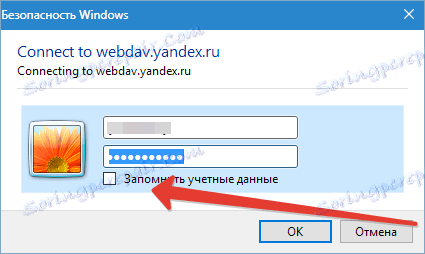Как да свържете Yandex Disk като мрежово устройство
Както знаете, дискът Yandex съхранява вашите файлове не само на вашия сървър, но и в специална папка на вашия компютър. Това не винаги е удобно, защото пространството, заемано от файловете, може да бъде доста голямо.
Особено за онези потребители, които не искат да поддържат огромна папка на системното си устройство, Yandex Disc включва поддръжка за технологията WebDAV . Тази технология ви позволява да се свържете с услугата като обикновена папка или диск.
Нека да разгледаме как да се възползвате от тази възможност.
съдържание
Добавяне на нов елемент към мрежовата среда
Тази стъпка ще бъде описана, за да се избегнат някои проблеми при свързването на мрежово устройство. Можете да го пропуснете и да отидете директно на втория.
Затова отидете в папката "Компютър" и кликнете върху бутона "Свързване на мрежово устройство" и в прозореца, който се отваря, кликнете върху връзката, посочена в екранната снимка.
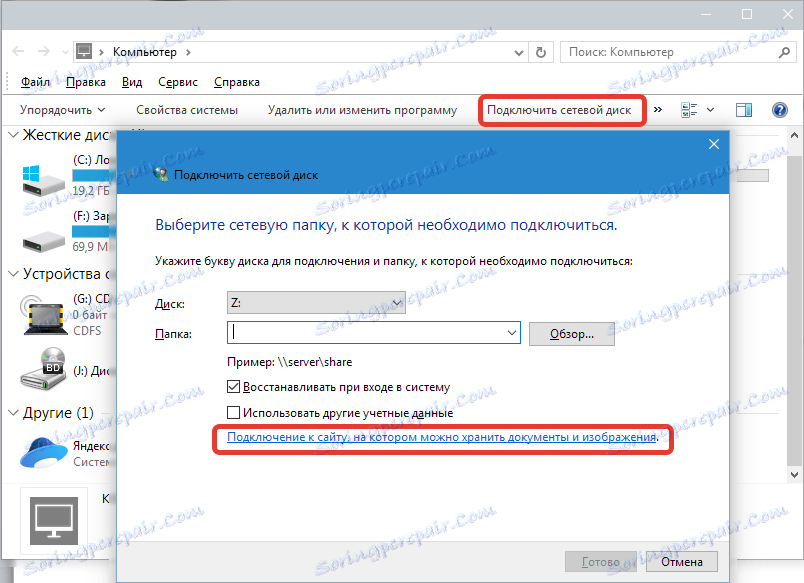
В следващите два прозорела кликнете върху "Напред" .
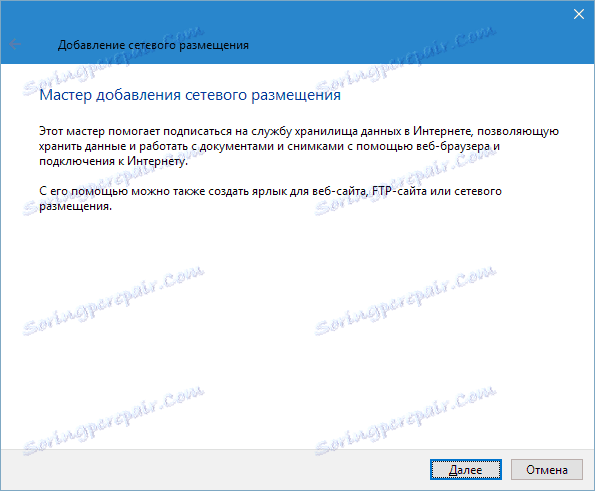
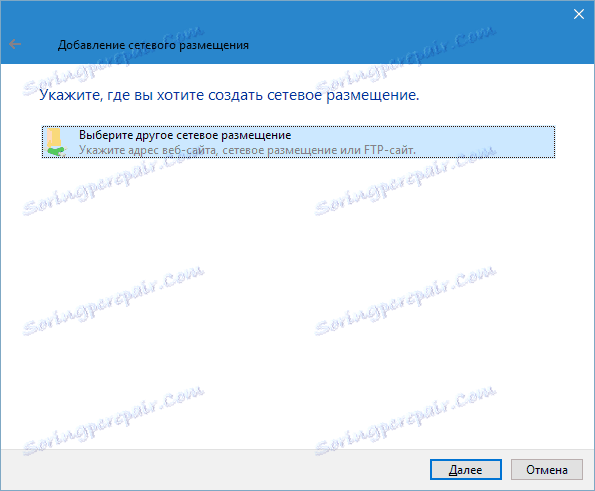
След това въведете адреса. За Yandex, изглежда така: https://webdav.yandex.ru . Кликнете върху "Напред" .
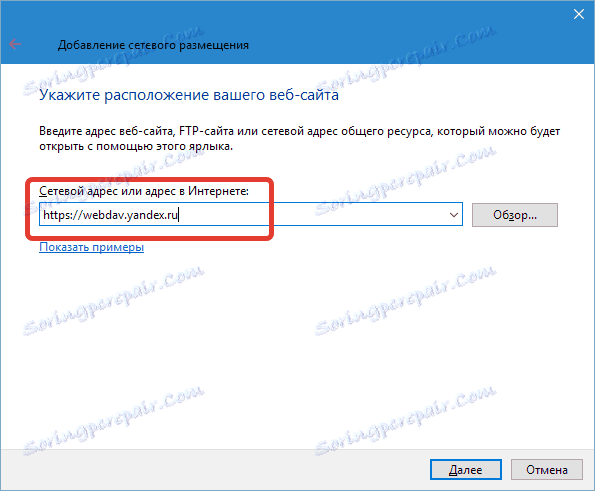
След това трябва да дадете име на новото мрежово местоположение и отново да кликнете върху "Напред" .
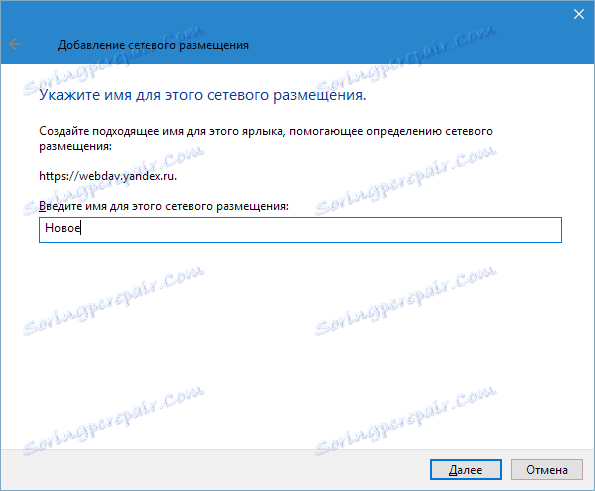
Тъй като авторът вече е създал това мрежово местоположение, искането за потребителско име и парола е пропуснато от Master, ще имате тази молба.
Ако възнамерявате да използвате няколко профила, не поставяйте отметка в квадратчето пред "Помни имена" , в противен случай няма да можете да се свържете с друг профил, без да танцувате с тамур.
Ако искаме да отворим папката веднага след приключване на процеса, оставете манекена в квадратчето и кликнете върху "Готово" .
Ако искаме да отворим папката веднага след приключване на процеса, оставете манекена в квадратчето и кликнете върху "Готово" .
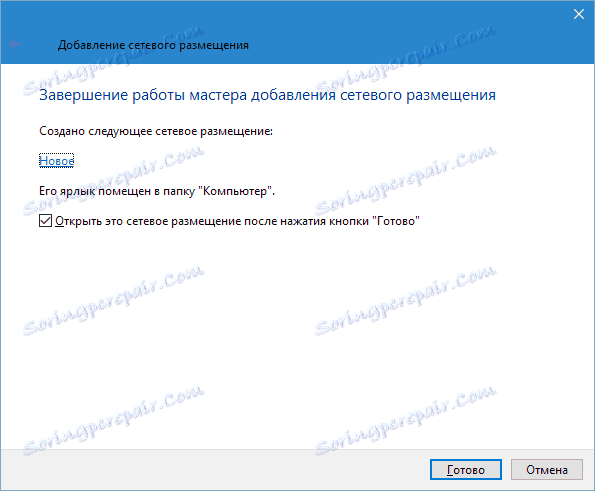
В Explorer ще се отвори папка с Yandex Disk. Обърнете внимание на нейния адрес. Тази папка на компютъра не съществува, всички файлове се намират на сървъра.
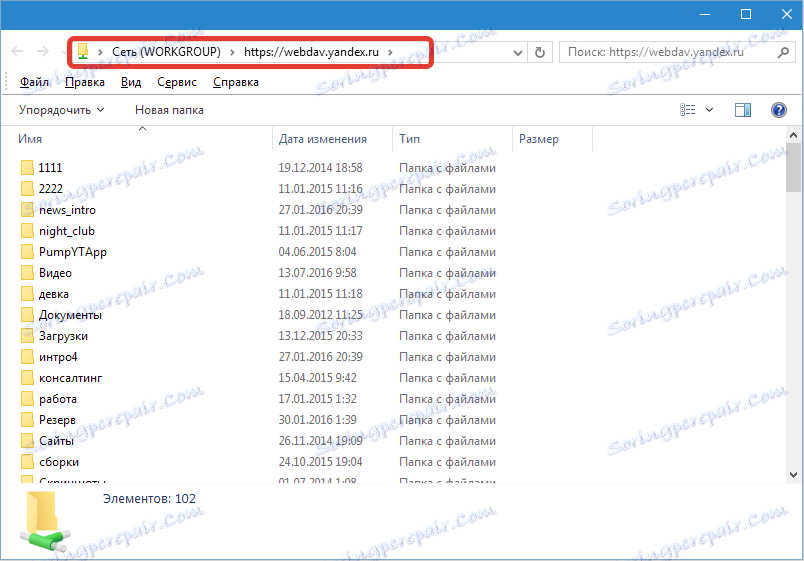
Така изглежда разположението в папката "Компютър" .
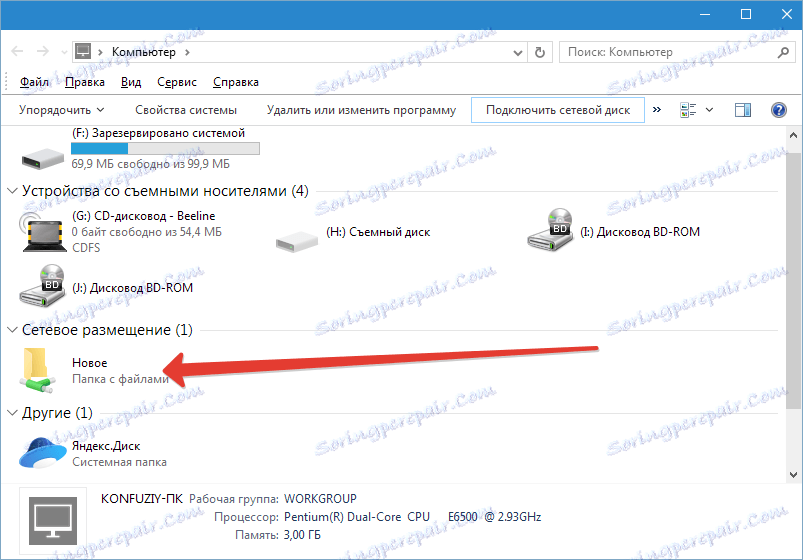
Като цяло Yandex Disk вече може да се използва, но се нуждаем от мрежово устройство, така че нека го свържем.
Свързване на мрежово устройство
Отново отидете в папката "Компютър" и кликнете върху бутона "Свързване на мрежово устройство" . В прозореца " Изображение " в полето "Папка" посочваме същия адрес, както за мрежовото местоположение ( https://webdav.yandex.ru ) и кликнете върху "Завършване" .
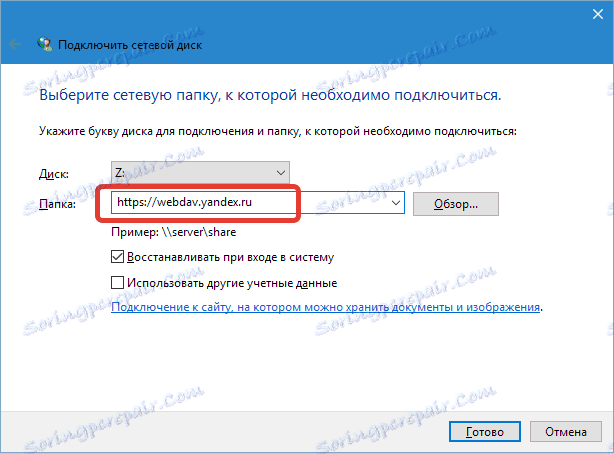
Мрежовото устройство се показва в папката "Компютър" и ще функционира като обикновена папка.
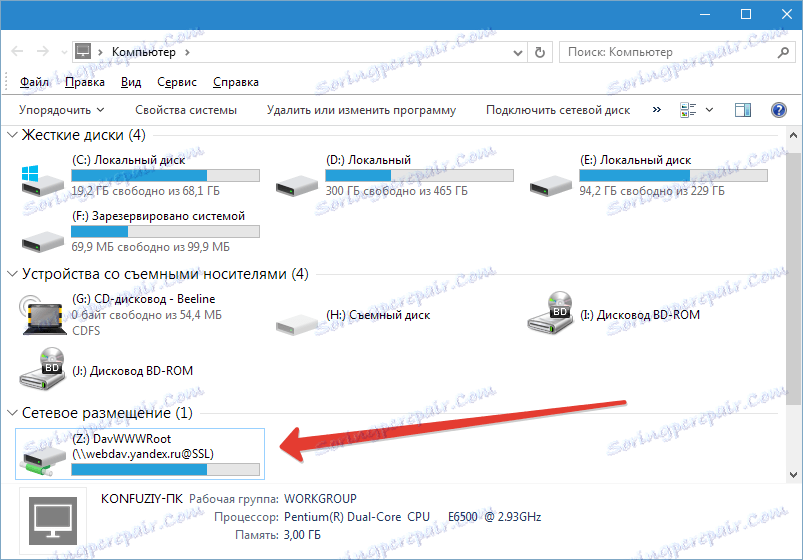
Сега знаете как просто да свържете Yandex Disk като мрежово устройство, като използвате стандартни инструменти за Windows.